michele
Hat vergessen, wo er wohnt
Auf Wunsch und dank Hilfe von Edith hier die Erklärung zum Arbeiten mit dem Kopierstempel mit Abobe Photoshop CS2
Erstmal ganz wichtig, wo befindet sich das Kopierstempel-Werkzeug (roter Kreis):
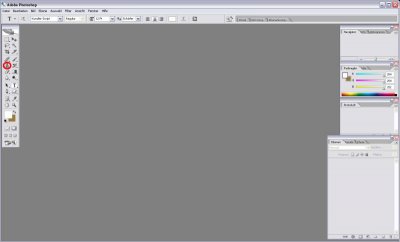
Das Arbeiten damit ist ganz einfach, wenn man "Alt" drückt erscheint so ein Zielscheiben-Ding, das dient zum auswählen der Fläche, die man kopieren will, wenn man links klickt, ist die Fläche ausgewählt, klickt man jetzt (ohne Alt zu drücken) auf eine Fläche daneben, erscheint die kopierte Fläche. Am besten man wählt immer einen Bereich direkt neben dem Bereich, den man "wegstempeln" will. Oft sieht man dann allerdings noch die Umrisse des Kreises (Die Größe des "Pinsels" und die Form kann man oben unter Pinsel auswählen). Dies bekommt man weg, wenn man das "Bereichsreparatur-Pinsel-Werkzeug" benutzt, dass sich direkt über dem Kopierstempel befindet. Dieser Pinsel gleicht durch links klick die Fläche an die umgebende Fläche (sehr praktisch z.b. wenn man Hautunreinheiten in einem Gesicht entfernen will).
Sooo ich hoffe, ich konnte euch helfen, viel Spaß beim ausprobieren
Grüße
Michele
Erstmal ganz wichtig, wo befindet sich das Kopierstempel-Werkzeug (roter Kreis):
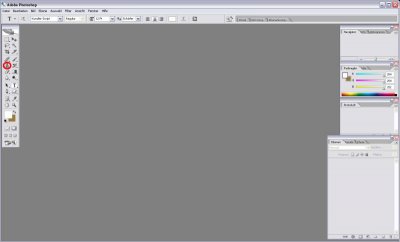
Das Arbeiten damit ist ganz einfach, wenn man "Alt" drückt erscheint so ein Zielscheiben-Ding, das dient zum auswählen der Fläche, die man kopieren will, wenn man links klickt, ist die Fläche ausgewählt, klickt man jetzt (ohne Alt zu drücken) auf eine Fläche daneben, erscheint die kopierte Fläche. Am besten man wählt immer einen Bereich direkt neben dem Bereich, den man "wegstempeln" will. Oft sieht man dann allerdings noch die Umrisse des Kreises (Die Größe des "Pinsels" und die Form kann man oben unter Pinsel auswählen). Dies bekommt man weg, wenn man das "Bereichsreparatur-Pinsel-Werkzeug" benutzt, dass sich direkt über dem Kopierstempel befindet. Dieser Pinsel gleicht durch links klick die Fläche an die umgebende Fläche (sehr praktisch z.b. wenn man Hautunreinheiten in einem Gesicht entfernen will).
Sooo ich hoffe, ich konnte euch helfen, viel Spaß beim ausprobieren
Grüße
Michele